Сортирането на данни - информация за поръчка на посочените критерии за. За разлика от филтрите за сортиране не прави избор на данни, както и да ги води към желаната форма, определя реда. Работа с филтрите, посочени в филтрите за урок на данни. Най-просто - за да подредите имената на хората, или имената на нещо по азбучен ред, или всякакви цифрови данни в възходящ или низходящ ред може дори да се сортират по данните от време (дата). Някои примери за това как тя работи.
Така че, не е оригиналната таблицата с имената на служителите, тяхната възраст, заплата и др.:
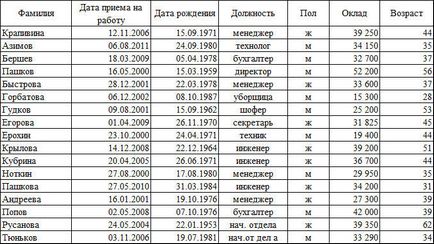
Нека се опитаме да сортирате служителите по азбучен ред. За да започнете, изберете цялата таблица с изключение на капачки (това е задължително, в противен случай тя може да се случи сортиране само имената и другите данни не се яви, в резултат на несъответствие). След това ние намираме в секцията с данни, кликнете Сортиране А до Я:
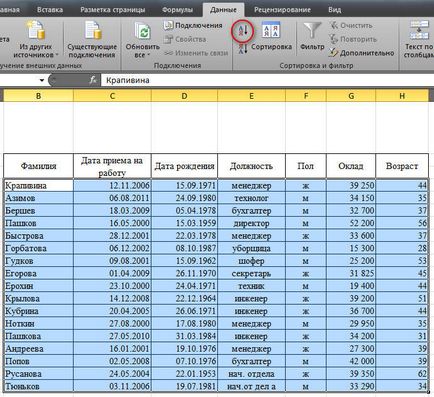
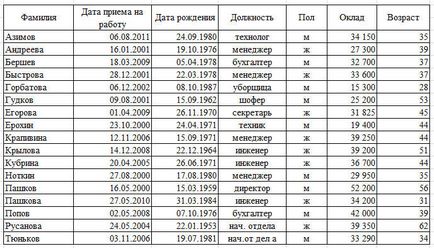
Това е прост сортиране. Изискан скрити под голям бутон "Сортиране", който е на същото място. Да предположим, че ние трябва да се сортира таблицата от първа позиция, следван от датата на наемане на работа, за да се види най-опитните служители на същата длъжност. За да направите това, изберете цялата таблица, заедно с капачка (така че ще бъде по-удобно). Натиснете голям бутон Сортиране в раздела Data.

На следващо място, се появява на прозореца пред нас:
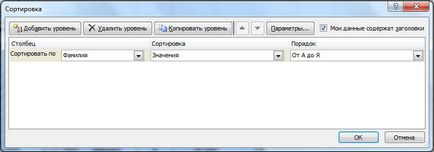
От ляво, за да видите "Сортиране по" падащия списък, който се формира от заглавната част на таблицата. Ако ние не би заловен капачката при разпределението е имало промени в списъка на "Колона A, Колона Б" и т.н. Изберете позиция в списъка с опции. Тогава се отбележи, че сортиране трябва да се прави в съответствие със стойностите, а не от цвета на цвета на клетка или шрифт (има случаи, когато тази функция е доста полезно). И определя реда - от А до Z или обратно. Когато посочи реда има опция за задаване на реда, където можете да изберете други опции - ежемесечно, в делнични дни или идват по поръчка. Сега сме направили всичко, за да сортирате по позиция колона, но все още трябва да се включат хора от един и същи вид позиция най-опитните и неопитен персонал. За да направите това, в този прозорец, щракнете върху нивото на бутона Add.

Ще добавим още едно ниво на сортиране и в близост до него е надписът "Тогава", това означава, че сортирането според този критерий ще бъде направена след този или тези, които са по-високо ниво. Показва, че има нужда да сортирате по полето Дата на заетостта, също ценности и ред - от най-старите към най-новото.
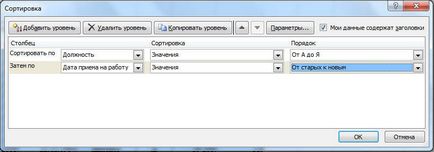
По този начин, много нива могат да бъдат настроени, максималният брой зависи от броя на колоните в дадена таблица. Нашият резултат:
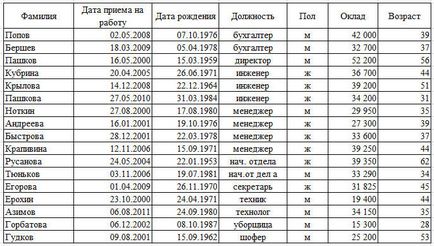
Има моменти, когато искате да сортирате таблицата се фокусира не върху колоните, както и он-лайн, т.е. шапка е направена вертикално. В този случай, сортиране на прозореца е необходимо да натиснете бутона Options и проверете Колони поле за периода вместо на струнен оркестър, както е по подразбиране.
Друг начин да се стигне до нещо - или чрез монтиране на филтри. За да направите това, изберете заглавието на маса в раздела Данни, кликнете върху бутона Филтри и филтрите сами да намерят нещо за всяка клетка.
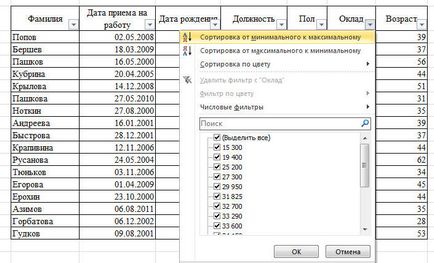
Картината показва вариациите от минимум до максимум и обратно, защото колоната съдържа само цифри. Ако текстът беше там, щеше да е опция, подредени по азбучен ред, както и обратното, ако датата - от стари към нови и от най-новите към най-старите. Има и сортиране на цвят и след това по поръчка ред на сортиране. Кликвайки върху него, ще получите всички на една и съща Сортиране прозореца, където ние се създаде подредбата на позиции и опит. Не е много логично, но се крие не само за сортиране по цвят, и всякакъв вид, които можете да персонализирате. Няма нищо сложно, най-важното - да следва логиката и последователността на действията си и резултатите ще бъдат бързи и точни.
Свързани статии
